Der Verlaufsbefehl in Linux ermöglicht es uns, den Verlauf der Befehle anzuzeigen, die wir im Terminal ausführen. Sie können die maximale Anzahl von Einträgen festlegen, die BASH als Verlauf in Ihrer .bashrc-Datei speichern soll.
Für die meisten Linux-Benutzer ist die Verwendung der Befehlszeile eine tägliche Aktivität. Ob es um die Installation neuer Programme, die Verwaltung von Servern oder die Verwaltung von Daten geht, wir verwenden für viele Aufgaben Befehlszeilen.
Aber von all den Befehlen, die wir täglich verwenden, an wie viele können wir uns erinnern, wenn wir einen Befehl verwenden müssen, den wir vor einiger Zeit verwendet haben?
Glücklicherweise steht uns ein nützliches Dienstprogramm in Linux zur Verfügung, das uns hilft.
Egal, ob Sie ein Anfänger sind, der Hilfe beim Erinnern zuvor verwendeter Befehle benötigt, oder ein erfahrener Benutzer, der nicht riskieren möchte, einen komplexen Befehl falsch einzugeben, der Verlaufsbefehl wird ein wichtiges Werkzeug für Sie sein.
Wozu brauchen wir den History-Befehl?
Der History-Befehl in Linux ist ein Dienstprogramm, das sowohl von Bash als auch von Korn unterstützt wird, um zuvor verwendete Befehle in der Befehlszeile zu verfolgen.
Es funktioniert, indem jeder einzelne Befehl als separates Ereignis behandelt wird. Dann ordnet es jedem Ereignis eine Nummer zu, die verwendet wird, um bei Bedarf einen Befehl abzurufen oder zu ändern.
Diese Liste zuvor ausgeführter Befehle wird in einer Verlaufsdatei unter ~/.bash_history auf Ihrem Rechner gespeichert.
Der Verlaufsbefehl wird für alle Vorgänge verwendet, die sich auf die Befehle beziehen, die in der Befehlszeile auf Ihrem Computer verwendet wurden. Es kann alle Befehle aus der Verlaufsdatei auflisten und zuvor verwendete Befehle wiederholen oder ändern.
Grundlegende Verwendung des History-Befehls unter Linux
Nachdem wir nun verstanden haben, wie der History-Befehl in Linux funktioniert, ist es an der Zeit zu lernen, wie man ihn benutzt. Hier untersuchen wir einige allgemeine nützliche Anwendungen des Verlaufsbefehls.
1. Überprüfung des Befehlsverlaufs
Die grundlegendste Verwendung des History-Befehls in Linux besteht darin, die zuvor verwendeten Befehle auf Ihrem Computer mit der zugehörigen Ereignisnummer anzuzeigen.
Dies kann durch Eingabe von history erfolgen in Ihrer Befehlszeile. Sie sollten einen Ausgabebildschirm sehen, der dem unten gezeigten Screenshot ähnelt.
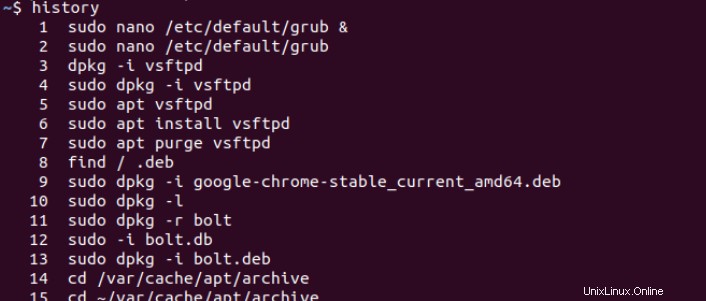
Wie Sie hier sehen können, listet die rechte Spalte alle zuvor verwendeten Befehle in aufsteigender chronologischer Reihenfolge ab dem Zeitpunkt auf, an dem der Benutzer seinen ersten Befehl in das Terminal auf seinem Computer eingegeben hat.
Die linke Spalte zeigt die „Ereignisnummer“ jedes dieser Befehle an. Je neuer ein Befehl ist, desto höher wird seine Ereignisnummer in dieser Liste stehen.
In diesem Screenshot war der letzte Befehl derjenige mit der Ereignisnummer 15.
2. Begrenzung der Ausgabe des History-Befehls
In den meisten Fällen benötigen wir nicht die gesamte Liste der von uns eingegebenen Befehle. häufiger benötigen wir eine Liste der letzten Befehle, die wir im Terminal verwendet haben.
Dies kann erreicht werden, indem die Anzahl der zuletzt verwendeten Befehle hinzugefügt wird, wenn Sie den Befehl history in Linux aufrufen. So zeigen Sie die 5 zuletzt verwendeten Befehle in Ihrem Terminal an.

Wie Sie sehen können, zeigte der Verlaufsbefehl nur die letzten fünf Befehle an, die in unserem Terminal eingegeben wurden. Wenn Sie längere Zeit mit der Linux-Kommandozeile arbeiten, ist dies ein Befehl, den Sie oft sehen werden.
3. Wiederholen vergangener Befehle
Die Möglichkeit, zuvor verwendete Befehle auf Ihrem Terminal anzuzeigen, ist nur die halbe Funktionalität des History-Befehls in Linux.
Mit diesem Befehl können Sie auch die Befehle wiederholen, die Sie bereits in der Vergangenheit verwendet haben.
Um einen zuvor verwendeten Befehl zu wiederholen, verwenden Sie ein Ausrufezeichen (!) gefolgt von der Ereignisnummer des Befehls, den Sie wiederholen möchten.
So wiederholen wir das Ereignis Nummer 20 mithilfe der Verlaufsliste.
!20
Diese Funktionalität ist wirklich wichtig, wenn Sie einen Befehl immer wieder wiederholen müssen. Es ist auch wichtig, wenn Sie einen komplexen Befehl wiederholen müssen.
Wenn Sie den letzten Befehl wiederholen möchten, brauchen Sie sich die Ereignisnummer des Befehls nicht zu merken.
Dies kann durch einfache Eingabe des Befehls !! erfolgen in Ihr Terminal. Dadurch wird der zuletzt ausgeführte Befehl wiederholt.
Manchmal erinnern Sie sich nicht an die Ereignisnummer für einen Befehl, aber Sie erinnern sich, wie viele Befehle Sie davor verwendet haben.
Wir können den n-ten Befehl, den wir zuvor verwendet haben, mit dem folgenden Befehl wiederholen.
!-num
Hier num ist die Anzahl der bisherigen Befehle, die wir wiederholen möchten. Um den 6. letzten Befehl zu wiederholen, ersetzen wir daher num mit 6 im obigen Befehl.
4. Verlauf löschen
Mit den Befehlsverlaufslisten in Linux können Sie den Verlauf anzeigen, wiederholen und sogar löschen.
Wir verwenden das -d Tag mit dem history-Befehl, um einen Befehl aus der History-Liste in Bash- oder Korn-Shells zu löschen. Im Folgenden finden Sie die Syntax zum Löschen von Befehlen aus Ihrer Verlaufsliste.
history -d [event number(s)]
Wie Sie oben sehen können, kann dies verwendet werden, um einen einzelnen Befehl oder eine Liste von Befehlen aus Ihrer Verlaufsliste zu löschen, vorausgesetzt, Sie kennen die Ereignisnummern für die betreffenden Befehle.
Eine weitere Funktion des Löschbefehls besteht darin, die letzten n Befehle aus Ihrer Verlaufsliste zu löschen. Dies kann durch Eingabe des folgenden Befehls erfolgen.
history -d -n
Hier ist n die Anzahl der letzten Befehle, die Sie aus der Verlaufsliste löschen möchten. Das heißt, um die letzten fünf Befehle zu löschen, ersetzen Sie im obigen Befehl n durch 5.
Schlussfolgerung
Der Verlaufsbefehl in Linux ist ein wichtiges Werkzeug für einen Benutzer, um Befehle anzuzeigen oder zu wiederholen, die zuvor auf seinem Terminal verwendet wurden. Es hilft, die Aufgabe eines Befehlszeilenbenutzers zu vereinfachen.
Wir hoffen, dass dieses Tutorial Ihnen helfen konnte, den History-Befehl in Linux zu verstehen. Wenn Sie Feedback, Fragen oder Korrekturen haben, können Sie diese gerne in den Kommentaren unten hinterlassen.